自动日期公式怎么设置 Excel如何设置日期自动更新
更新时间:2024-06-08 09:04:39作者:xiaoliu
在Excel中,设置日期自动更新是非常方便的,通过使用自动日期公式,可以让日期根据当前日期自动更新,无需手动输入。在Excel中,只需要选择单元格,输入公式=TODAY()或=NOW(),然后按下回车键,即可实现日期的自动更新。这样无论何时打开文档,日期都会自动显示最新的日期,极大地提高了工作效率。通过简单的设置,让Excel帮助我们更加轻松地管理日期数据,提高工作效率。
步骤如下:
1.第一步:打开需要设置自动更新日期的excel表。
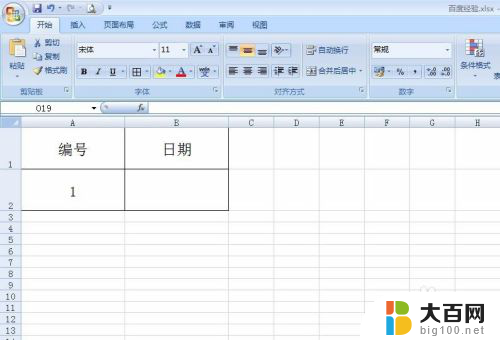
2.第二步:选中要放日期的单元格,在菜单栏“公式”中选择“插入函数”。
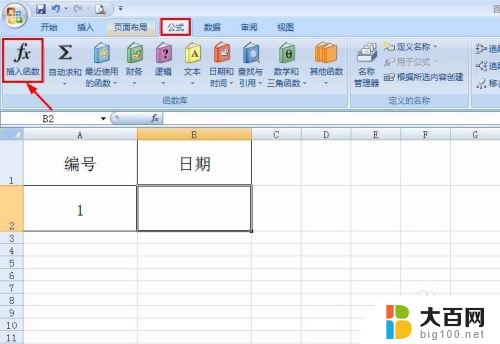
3.第三步:在弹出的对话框,选择函数中找到TODAY函数。
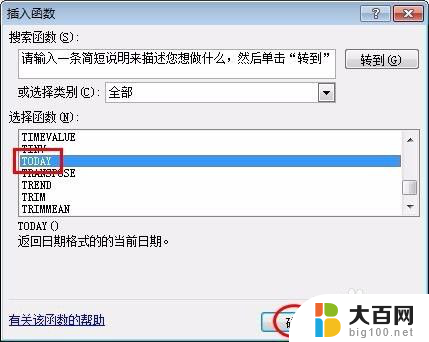
4.第四步:弹出函数参数对话框,单击“确定”按钮。
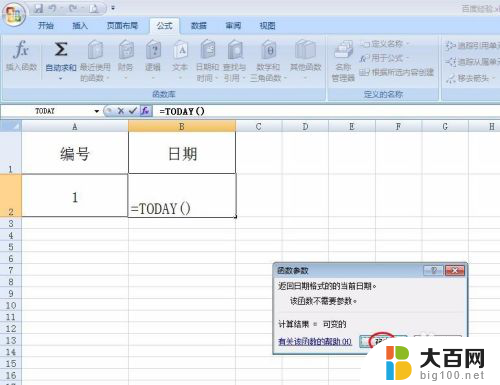
5.单元格中显示今天的日期,这个日期会随时间而变化。
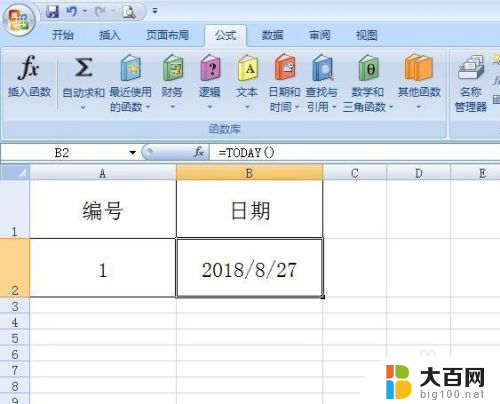
以上就是设置自动日期公式的全部内容,如果遇到这种情况,你可以按照以上操作解决,非常简单快速,一步到位。
自动日期公式怎么设置 Excel如何设置日期自动更新相关教程
- 表格的日期怎么改格式 Excel中日期格式设置详解
- excel怎么显示星期几 Excel 怎么设置日期显示为星期几
- 怎么设置表格自动求和 Excel表格自动求和公式设置方法
- wps将g2单元格设置为日期 wps如何将g2单元格设置为日期格式
- wps身份证号怎么提取出生日期公式 wps身份证号出生日期提取公式
- steam怎么不自动更新 steam如何关闭自动更新设置
- 台式电脑怎么设置时间和日期 电脑系统如何修改日期时间
- 怎么设置电脑日期时间 电脑上如何修改日期和时间设置
- 怎么改变日期显示格式 电脑时间日期显示格式设置方法
- 电话机的时间和日期怎么设置 电话机日期时间设置教程
- 苹果进windows系统 Mac 双系统如何使用 Option 键切换
- win开机不显示桌面 电脑开机后黑屏无法显示桌面解决方法
- windows nginx自动启动 Windows环境下Nginx开机自启动实现方法
- winds自动更新关闭 笔记本电脑关闭自动更新方法
- 怎样把windows更新关闭 笔记本电脑如何关闭自动更新
- windows怎么把软件删干净 如何在笔记本上彻底删除软件
电脑教程推荐